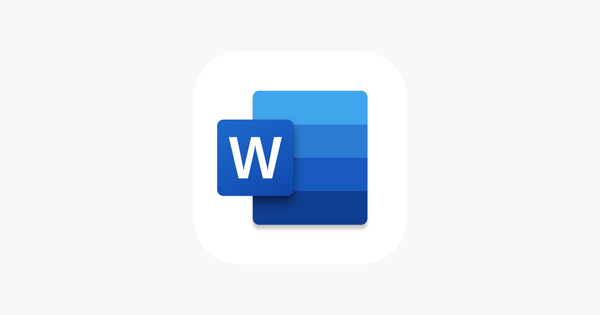
معرفی نرم افزار ورد (Word)
Microsoft Word یا به عبارت ساده Word یک پردازشگر کلمه است که توسط مایکروسافت ساخته شده است. ورد نخستین بار در 25 اکتبر 1983 با نام Multi-Tool Word برای سیستم های Xenix منتشر شد. سپس نسخه های بعدی برای چندین سیستم عامل دیگر نیز منتشر شدند.
نرم افزار word جزء نرم افزارهای آفیس است. نرم افزارهای آفیس نرم افزارهای پر کاربردی هستند که اغلب مورد استفاده قرار می گیرند. ورد، پاورپوینت، اکسل، اکسس و غیره جزء نرم افزارهای آفیس هستند. شرکت مایکروسافت، نرم افزار واژه پرداز ورد را برای رایانههای شخصی و اداری تولید کرد. هدف از ساخت این نرم افزار، تایپ، قالب بندی و ویرایش متون، ساخت جداول، طراحی صفحات و غیره است. نسخه های تجاری Word به عنوان یک محصول مستقل یا به عنوان جزئی از مایکروسافت آفیس، ویندوز RT یا مجموعه متوقف شده Microsoft Works مجاز هستند. نرم افزار اپنآفیس (OpenOffice.org) و گوگل داکیومنت یا اسناد گوگل (Google Documents) جایگزین هایی برای مایکروسافت ورد هستند.
تاریخچه ورد (Word)
مایکروسافت در سال 1983 از چند ابزار Word برای Xenix و MS-DOS خبر داد. نام آن به زودی به Microsoft Word ساده شد. نسخه های نمایشی رایگان برنامه با شماره PC World در نوامبر 1983 همراه شد، و این نخستین نسخه ای بود که با مجله روی دیسک توزیع می شود و در آن سال مایکروسافت ورد را در حال اجرا در ویندوز نشان داد.
بر خلاف اکثر برنامه های MS-DOS در آن زمان، مایکروسافت ورد طراحی شده بود که در آن از ماوس استفاده شود. تبلیغات، ماوس مایکروسافت را به تصویر می کشید، ورد را بعنوان WYSIWYG پردازنده کلمه ای پنجره ای با قابلیت خنثی سازی و نمایش متن های جسورانه، حرکتی و برجسته توصیف می کردند. با توجه به اینکه نتوانست فونت ها را ارائه دهد، در ابتدا محبوب نبود، زیرا رابط کاربری آن با پردازنده اصلی کلمه در آن زمان یعنی WordStar، متفاوت بود. با این حال، مایکروسافت به طور پیوسته محصول را بهبود بخشیده و نسخه های 2.0 تا 5.0 را در شش سال بعدی منتشر کرد. در سال 1985، مایکروسافت ورد را به سیستم عامل کلاسیک مک (در آن زمان به عنوان نرم افزار سیستم مکینتاش معروف بود) منتقل شد. سپس LisaWrite و MacWrite،Word for Mac OS ویژگی های WYSIWYG واقعی را اضافه کردند. این نیاز به یک پردازشگر کلمه که از MacWrite قدرتمندتر بود را برآورده می کند. پس از انتشار، فروش Word برای Mac OS حداقل برای چهار سال از همتای MS-DOS بیشتر بود.
نسخه دوم Word for Mac OS که در سال 1987 ارسال شد، با نام Word 3.0 برای همگام سازی شماره نسخه خود با Word for DOS نامگذاری شد. این اولین تلاش مایکروسافت برای همگام سازی شماره نسخه ها در سیستم عامل ها بود. Word 3.0 شامل پیشرفتهای داخلی و ویژگیهای جدیدی بود، از جمله اولین اجرای مشخصات Rich Text Format (RTF)، اما با اشکالات روبرو شد. در عرض چند ماه، Word 3.0 توسط Word 3.01 پایدار تر حذف شد که به رایگان برای همه کاربران ثبت شده نسخه 3.0 ارسال شد. پس از قطع MacWrite Pro در اواسط دهه 1990، Word for Mac OS هیچگاه رقیب جدی نداشته است. ورد 5.1 برای سیستم عامل مک، در سال 1992 منتشر شد، به دلیل ظرافت، سهولت نسبی در استفاده و ویژگی های خاص، پردازنده بسیار محبوبی بود. بسیاری از کاربران می گویند که این بهترین نسخه Word برای سیستم عامل Mac است که تاکنون ایجاد شده است. در سال 1986، توافق بین Atari و مایکروسافت، ورد را به Atari ST با نام Microsoft Write وارد کرد. نسخه Atari ST یک درگاه Word 1.05 برای سیستم عامل Mac بود و هرگز بروزرسانی نشد.
اولین نسخه ورد برای ویندوز در سال 1989 منتشر شد. با انتشار ویندوز 3.0 در سال بعد، فروش شروع به برداشت کرد و مایکروسافت به زودی رهبر بازار برای پردازنده های word برای رایانه های سازگار با کامپیوتر IBM شد. در سال 1991، مایکروسافت با انتشار نسخه ای از Word برایDOS، نسخه 5.5، محبوبیت فزاینده Word را برای ویندوز به دست آورد که جایگزین رابط کاربری منحصر به فرد خود با رابط کاربری مشابه برنامه Windows شد. وقتی مایکروسافت از مشکل سال 2000 آگاه شد، مایکروسافت ورد 5.5 را برای DOS به صورت رایگان در دسترس قرار داد و از ژوئیه سال 2018، هنوز هم برای بارگیری از وب سایت مایکروسافت در دسترس است. در سال 1991، مایکروسافت یک پروژه با نام Pyramid را آغاز کرد تا مایکروسافت ورد را کاملاً بازنویسی کند. هر دو نسخه Windows و Mac OS از همان پایه کد شروع شدند. وقتی مشخص شد که توسعه برای بازنویسی خیلی طولانی طول می کشد، با تمام قابلیت های جدیدی که می توانست در همان زمان و بدون بازنویسی اضافه شود، کنار گذاشته شد. در عوض، نسخه های بعدی ورد برای ویندوز و مک سیستم عامل، با نام نسخه 6.0، هر دو از پایه کد Word برای ویندوز 2.0 شروع شدند.
با انتشار Word 6.0 در سال 1993، مایکروسافت مجدداً تلاش کرد تا شماره نسخه ها را همزمان کند و نامگذاری محصول را در سیستم عامل ها هماهنگ کند. این بار درDOS،Mac OS و Windows AutoCorrect را معرفی کرد، که به طور خودکار خطاهای تایپی خاصی را برطرف می کرد، و AutoFormat که می تواند بسیاری از قسمت های یک سند را به طور همزمان بازسازی کند.
ورد (Word) برای ویندوز
نرم افزار ورد برای ویندوز به صورت مستقل یا به عنوان بخشی از مجموعه Microsoft Office موجود است. Word شامل قابلیت انتشار برای دسک تاپ های کوچک و بزرگ است و پرکاربردترین برنامه پردازش کلمه در بازار است. فایلهای Word معمولاً به عنوان فرمت ارسال اسناد متنی از طریق نامه الکترونیکی استفاده می شوند زیرا تقریباً هر کاربر دارای رایانه می تواند یک سند Word را با استفاده از برنامه Word یک مشاهده گر Word یا یک پردازنده کلمه که قالب Word را وارد می کند بخواند.
ورد 6 برای ویندوز NT اولین نسخه 32 بیتی از این محصول بود که همزمان با ویندوز 95 همراه مایکروسافت آفیس منتشر شد. این نسخه ساده ورد 6.0 بود. با شروع ورد 95، نسخه های Word به جای شماره نسخه خود به جای سال نسخه، نامگذاری شدند. Word 2010 سفارشی سازی بیشتر Ribbon را امکان پذیر کرده و نمای مدیریت Backstage را برای مدیریت پرونده اضافه کرده است، پیمایش اسناد را بهبود بخشیده و امکان ایجاد و تعبیه تصاویر را می دهد و با برنامه Word Web App ادغام شده است.
ورد (Word) برای مکینتاش
ورد ۲۰۰۸ نسخه ای از ورد و قسمتی از مجموعهٔ Microsoft Office 2008 برای سیستمعامل مکینتاش (Mac OS X) است. این نسخه شامل تغییرات زیادی شامل یک فرمت فایل XML-based جدید، طراحی مجدد نمای برنامه، یکپارچگی فرمول ویرایش، مدیریت فهرست و پشتیبانی از اسناد ساخته شده میباشد.
Word 2011 که در اکتبر 2010 منتشر شد، گالری Elements را جایگزین رابط کاربری Ribbon کرد که بسیار بیشتر شبیه به Office برای ویندوز است و شامل یک حالت تمام صفحه است که به کاربران امکان می دهد تا روی خواندن و نوشتن اسناد متمرکز شوند و از برنامه های وب پشتیبانی می کند.
کاربردهای ورد (Word)
استفاده در مشاغل و محل کار
استفاده از مایکروسافت ورد در کارهای رسمی بیشتر از هر نرم افزار دیگری برای پردازش متن بسیار آسان و کارآمد است. شما می توانید انواع اسناد رسمی را در Microsoft Word ایجاد کنید. می توانید از عملکرد Template در مایکروسافت برای بارگیری نمونه نامه ها، صورتحساب ها و یادداشت های نقدی، پیوست های نامه، رسیدها و ... استفاده کنید. می توانید با استفاده از امکانات ادغام نامه یا mail merge یک سند را به هزاران نفر با نام و آدرس ارسال کنید.
استفاده در آموزش
Microsoft word بهترین ابزار تدریس برای معلمان است. با استفاده از متن، کلمات هنری، اشکال، رنگ ها و تصاویر می توانید برای تدریس خود یک طرح ایجاد کنید. این باعث خلاقیت در دانش آموزان خواهد شد. همچنین می توانید سؤالات را در Microsoft Word تایپ و ویرایش کنید. می توانید یک برنامه درسی بنویسید. مایکروسافت ورد برای ایجاد مطالب آموزشی مختلف استفاده می شود. ایجاد اسناد بدون خطا بسیارمفید است.
استفاده های خانگی
می توانید با استفاده از قالب های از پیش تعریف شده یا با استفاده از منوی درج و عملکردهای منو، کارت تولد، کارت دعوت و ... ایجاد کنید. ورد مانند یک دفترچه خاطرات برای استفاده شخصی است که در آن می توانید فعالیت های روزانه خود را بنویسید. برای مثال شما می توانید لیست خرید را تایپ، آماده و چاپ کنید.
کمک به یافتن شغل
دانش بنیادی مایکروسافت آفیس می تواند نقش مهمی در اشتغال شما داشته باشد. همانطور که در بالا و استفاده تجاری از Microsoft Word گفته شد، دانش پایه و پیشرفته Word می تواند به شما در دستیابی به شغل کمک کند و مهارتهای بسیار خوبی است که می توانید در رزومه خود آنها رابرجسته کنید.
ایجاد رزومه، یادداشت و تکالیف
می توانید رزومه ها، یادداشت ها و تکالیف را در word ایجاد کنید. نوشتن و قالب بندی متن با استفاده از گزینه های مختلف قالب بندی متن مانند پاراگراف، فونت، سبک و غیره آسان است. می توانید یک صفحه جلد را ایجاد کنید و متناسب با انتخاب خود علامت ها و جداول را در سند خود وارد کنید.
ایجاد کتاب، مقاله و خبرنامه
مایکروسافت ورد از زمان راه اندازی توسط میلیون ها نفر در سراسر جهان برای نوشتن اسناد استفاده می شود و نوشتن کتاب در مایکروسافت ورد بسیار آسان است. ویژگی ها و قابلیت های زیادی وجود دارد که می تواند به شما در ایجاد و چاپ کتاب کمک کند. یک کتاب به یک صفحه جلد، محتوا، سرصفحه، پاورقی، تنظیم تصاویر، تراز متن و برجسته کردن متن و غیره نیاز دارد. همه این ویژگی ها در مایکروسافت ورد در دسترس هستند. همچنین می توانید کتابهای از پیش نوشته شده را کپی و ویرایش کنید.
ایجاد، ویرایش، رونویسی و تبدیل اسناد PDF
می توانید سند PDF را در Microsoft Word ایجاد و ویرایش کنید. می توانید سند خود را به صورت pdf ذخیره کنید و کتابهای الکترونیکی یا اسناد pdf ایجاد کنید. برای این کارهنگام ذخیره سازی، نوع ذخیره را از docx به pdf تغییر دهید و یک کتاب الکترونیکی یا پرونده های یادداشت را برای شما ایجاد می کند. اما قبل از ذخیره سازی با فرمت pdf یک نسخه اصلی از فایل Word را با پسوند docx ذخیره کنید. همچنین می توانید از مایکروسافت ورد برای ترجمه یک سند از انگلیسی به هندی و ایتالیایی به انگلیسی و .. استفاده کنید. به عنوان مثال برای تایپ کردن هندی، به قلمهای هندی مانند Kundli،Agra و غیره نیاز دارید.
شروع یک تجارت آنلاین
می دانید که در زندگی روزمره کاربردهای زیادی از مایکروسافت ورد و آفیس وجود دارد. بنابراین، می توانید از مایکروسافت ورد برای شروع کار استفاده کنید. می توانید تجارت خود را بصورت آنلاین و آفلاین شروع کنید. شما باید برای کارهای رسمی اسناد بسازید. برای دریافت کارهای مرتبط با Microsoft Word می توانید شروع به کار آزاد کنید. می توانید اسناد را در وب سایت خود بفروشید. شما حتی می توانید چاپگر بخرید و یادداشت هایی را برای دانش آموزان مدرسه تهیه کنید.
همکاری با اعضای تیم در هر زمان و از هر نقطه
می توانید برای همکاری در پروژه های مختلف از Microsoft word برای همکاری با تیم خود استفاده کنید. برای این کار، شما باید از Microsoft Word استفاده آنلاین کنید. اکنون Microsoft Word به برنامه پایه cloud که در آن هزینه کارهای رسمی کاهش می یابد، به روز شده است.
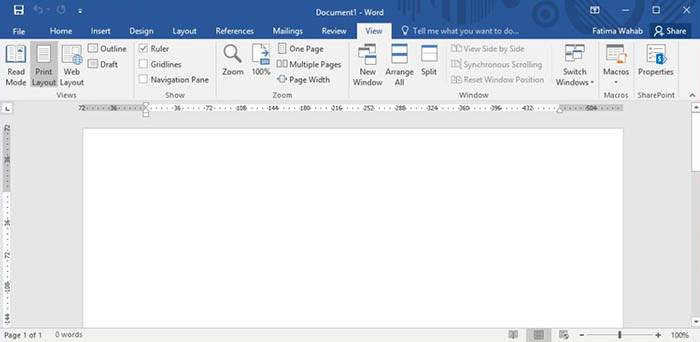
ویژگی های ورد (Word)
نرم افزار ورد علاوه بر ویژگیهای کلی مانند ایجاد متن و ذخیره آن، ایجاد اسناد، قابلیت چک کردن گرامر، شمارش تعداد کلمات، قرار دادن تصاویر در اسناد، ایجاد نمودار و جداول، قالب بندی متن و... دارای امکانات دیگری نیز می باشد که برخی از آنها عبارتند از :
- قالب ها یا Template :چندین نسخه Word شامل توانایی کاربران برای ایجاد قالب های قالب بندی خاص خود می باشد و به آنها امکان می دهد پرونده ای را تعریف کنند که عنوان، سرصفحه، پاراگراف و سایر عناصر با الگوی استاندارد Word متفاوت باشند. به عنوان مثال Normal.dot الگوی اصلی است که با استفاده از آن همه اسناد Word ساخته می شود. این الگو اندازه پیش فرض حاشیه و همچنین چیدمان متن و قلم پیش فرض را تعیین می کند. اگرچه normal.dot از قبل با پیش فرض های خاصی تنظیم شده است، کاربر می تواند آن را به صورت پیش فرض جدید تغییر دهد.
- فرمت های تصویر :ورد می تواند تصاویر را در قالب های معمول bitmap مانند JPG و GIF وارد و نمایش دهد. همچنین می توان از آن برای ایجاد و نمایش line-art ساده استفاده کرد. مایکروسافت ورد پشتیبانی را برای قالب تصویری برداری رایج SVG در سال 2017 برای مشترکین Office 365 ProPlus اضافه کرده و این قابلیت همچنین در نسخه Office 2019 گنجانده شده است.
- کلمات هنری WordArt :کلمات هنری با استفاده از جلوه های گرافیکی مانند سایه زنی، چرخش، مورب کردن و کشش در انواع و اشکال مختلف و حتی از جمله جلوه های سه بعدی، می تواند متن را در اسناد Microsoft Word برای عنوان، watermark یا متن دیگر فعال کند. کاربران می توانند جلوه های قالب بندی مانند سایه، جلوه، درخشش و ... را بر متن خود به راحتی و به عنوان bold یا زیر خط اعمال کنند. کاربران همچنین می توانند متنی را که از جلوه های بصری استفاده می کند، spell-check کنند و جلوه های متن را به سبک پاراگراف اضافه کنند.
- ماکرو :شما می توانید برا ی انجام تعدادی از عملیات تکراری، یک ماکرو تعریف کنید. ماکرو مجموعه ای از دستورات هستند که تحت عنوان یک نام ذخیره می شود و با اجرای آن، دستورات موجود به طور خودکار اجرا خواهند شد. به عنوان مثال شما می توانید یک ماکرو تعریف کنید که با اجرای آن جدولی به طور خودکار با تعداد سطرها و ستون ها، حاشیه ها و اندازه مورد نظر ایجاد کند.مانند سایر اسناد Microsoft Office، پرونده های Word می توانند شامل ماکروهای پیشرفته و حتی برنامه های جاسازی شده باشند. این زبان در ابتدا WordBasic بود، اما طبق Word 97 به ویژوال بیسیک برای برنامه های کاربردی تغییر یافت.این قابلیت گسترده همچنین می تواند برای اجرای و انتشار ویروس ها در اسناد استفاده شود. تمایل افراد به تبادل اسناد Word از طریق ایمیل، فلش درایوهای USB و فلاپی دیسک ها باعث شده این ویژگی در سال 1999 به خصوص جذاب باشد. نمونه بارز ویروس ملیسا بود، اما تعداد بیشماری از آنها وجود داشته است.
- نشانه گذاری Bullets and numbering :ورد از لیست های بولت و لیست های شماره دار پشتیبانی می کند. این سیستم همچنین دارای یک سیستم شماره گذاری است که به اضافه کردن شماره های صحیح به صفحات، فصل ها، هدر ها، پاورقی ها و مدخل های جداول محتوا کمک می کند. با افزودن موارد جدید یا حذف موارد موجود، این اعداد بطور خودکار تغییر می کنند. می توان بولت ها و شماره گذاری ها را مستقیماً در پاراگرافها اعمال کرد و آنها را به لیست تبدیل کرد. کاربران همچنین می توانند جداول در Word ایجاد کنند. بسته به نسخه، Word می تواند محاسبات ساده ای را همراه با پشتیبانی از فرمول ها و معادلات نیز انجام دهد.
- خودکار سازی :در نسخه های خاصی از Word به عنوان مثال Word 2007، خودکارسازی یا AutoSummarize قسمت هایی از عبارات یا متن را که آن را ارزشمند می داند برجسته می کند و می تواند راهی سریع برای تولید خلاصه های خام یا خلاصه های اجرایی باشد.
ماکرو در ورد (Word)
ماکرو مجموعه ای از دستورات است که ضبط می شود تا بتواند در زمان بعدی پخش شود (اجرا شود). ماکروها برای کاهش میزان کارهایی که باید انجام دهید در یک سری مراحل که اغلب انجام می دهید عالی هستند. در Word، می توانید با ایجاد و اجرای ماکرو، کارهای متداول را بطور خودکار انجام دهید. ماکرو مجموعه ای از دستورات و دستورالعمل هایی است که شما برای انجام خودکار یک کار به عنوان یک دستور واحد در کنار هم گروه می کنید. برای صرفه جویی در وقت در کارهایی که اغلب انجام می دهید، مراحل را در یک کلان قرار دهید. ابتدا ماکرو را ضبط می کنید. سپس می توانید با کلیک کردن روی یک دکمه در نوار ابزار سریع دسترسی یا فشار دادن ترکیبی از کلیدها، ماکرو را اجرا کنید. بستگی به نحوه تنظیم آن دارد.
چرا از ماکرو استفاده می کنیم؟
با استفاده از یک کلان، می توانید به جای گذراندن تمام مراحل، با کلیک کردن بر روی یک نتیجه، نتایج مشابه را بدست آورید. برخی از راه های استفاده از ماکرو برای افزایش بهره وری شما عبارتند از:
- آرم و نام شرکت خود را در یک تایپ خاص وارد کنید.
- جداولی را که باید بطور منظم ایجاد کنید درج کنید.
- سندی را با خصوصیات خاص مانند شماره گذاری صفحه و پاراگراف های دو فاصله ایجاد کنید.
ایجاد و استفاده از ماکرو یک مهارت آموخته است اما کارآیی حاصل از آن ارزش ارزشمندی را دارد.
دستوراتی در Word وجود دارد که بیشتر آنها در منوها و نوارهای ابزار هستند و کلیدهای میانبر به آنها اختصاص داده شده است. با این حال، برخی از این دستورات به طور پیش فرض به منوها یا نوارهای ابزار اختصاص نمی یابد. قبل از ایجاد کلان کلمه Word خود، بررسی کنید که آیا وجود دارد و آیا می توان آن را به نوار ابزار اختصاص داد.
محافظت با پسورد در ورد (Word)
سه نوع رمز عبور وجود دارد که می توانند در Microsoft Word تنظیم شوند:
- رمز عبور برای باز کردن یک سند
- گذرواژه برای تغییر یک سند
- قالب بندی و ویرایش محدود کننده رمز عبور
نوع دوم و سوم رمزهای عبور توسط مایکروسافت برای استفاده راحت اسناد و نه محافظت از آنها ساخته شده است. هیچ رمزگذاری اسناد محافظت شده توسط چنین رمزهای عبور وجود ندارد و سیستم محافظت از مایکروسافت آفیس مبلغی از رمزعبور را در عنوان هدر اسناد ذخیره می کند و در آنجا می توان به راحتی توسط نرم افزار تخصصی دسترسی و حذف کرد. رمز عبور برای باز کردن یک سند، محافظت بسیار سخت تری را ارائه می دهد که به طور پیوسته در نسخه های بعدی مایکروسافت آفیس بهبود یافته است.
ورد 95 و تمام نسخه های قبلی ضعیف ترین محافظتی داشتند که از تبدیل یک رمزعبور به یک کلید 16 بیتی استفاده می کردند. طول کلیدی در Word 97 و 2000 تا 40 بیت تقویت شد. با این حال، نرم افزار مدرن کرک اجازه می دهد تا چنین رمز عبوری را خیلی سریع حذف کنید، یک روند ترک خوردگی مداوم حداکثر یک هفته طول می کشد. استفاده از جداول رنگین کمان زمان حذف گذرواژه را به چند ثانیه کاهش می دهد. برخی از نرم افزارهای بازیابی رمز عبور نه تنها می توانند یک رمز عبور را حذف کنند، بلکه یک رمزعبور واقعی نیز پیدا می کنند که توسط کاربر برای رمزگذاری اسناد با استفاده از روش حمله brute-force استفاده شده است. از نظر آماری، امکان بازیابی پسورد به قدرت رمز عبور بستگی دارد.
محافظت پیش فرض نسخه 2003 / XP Word همان است اما گزینه ای که به کاربران پیشرفته امکان انتخاب ارائه دهنده خدمات رمزنگاری را می دهد امکان پذیر است. اگر یک CSP قوی انتخاب شود، رمزگشایی سند تضمین شده در دسترس نخواهد بود، بنابراین رمز عبور را نمی توان از روی سند حذف کرد. با این وجود با یک حمله بی رحمانه یک رمز عبور را می توان به سرعت انتخاب کرد، زیرا سرعت آن بدون توجه به CSP انتخاب شده هنوز بالاست. علاوه بر این، از آنجا که CSP ها به طور پیش فرض فعال نیستند، استفاده از آنها فقط به کاربران پیشرفته محدود می شود.
Word 2007 حفاظت از اسناد قابل توجهی ایمن تر را ارائه می دهد که از استاندارد رمزگذاری پیشرفته پیشرفته (AES) استفاده می کند که با استفاده از عملکرد SHA-1 hash 50000 بار، رمز عبور را به یک کلید 128 بیتی تبدیل می کند. حذف رمز عبور را غیرممکن می کند (از امروز، هیچ رایانه ای که بتواند کلید را در مدت زمان معقول انتخاب کند) وجود ندارد، و سرعت حمله بی رحمانه را به شدت کاهش می دهد تا به صدها کلمه عبور در هر ثانیه. الگوریتم حفاظت ورد 2010 جدا از افزایش تعداد تبدیل SHA-1 تا 100000 بار تغییر نکرده و در نتیجه، سرعت حمله بی رحمانه دو برابر بیشتر کاهش یافته است.
ورد (Word) آنلاین
امروز، چیز جدیدی درباره Office.com و Office Web Apps مشاهده خواهید کرد - که اکنون به طور رسمی Office Online خوانده می شود. مدت زمان طولانی نسخه آنلاین آفیس را که می شناسید و مورد اعتماد هستید در دسترس است، اما با به روزرسانی های امروز، تجربه یافتن دفتر آنلاین شما را برای یافتن، اشتراک و همکاری با دیگران آسانتر کرده ایم.
مطمئناً، برخی از شما قبلاً از نسخه های آنلاین آفیس استفاده می کنید. و با افزودن جدید نویسندگی در زمان واقعی و بیشتر ویژگی های متداول در اینترنت طی چند ماه گذشته، می شنویم که شما آن را دوست دارید. اما ما همچنین می دانیم که بسیاری از یک میلیارد کاربر Office هنوز آن را امتحان نکرده اند. امروز ما در حال ایجاد دو تغییر هستیم. ابتدا، ما در حال تغییر نام برنامه های وب Office به Office Online هستیم، بنابراین می دانید تجربه آنلاین رایگان ما را از کجا بیابید. ما از مشتریان شنیدیم که گنجاندن برنامه ها به نام ما گیج کننده است. آیا آنها چیزی هستند که من نصب می کنم؟ آیا برای گرفتن آنها به فروشگاه اپلیکیشن مراجعه می کنم؟ خیر، برای استفاده از همه آنچه شما نیاز دارید یک مرورگر وب است.
در مرحله دوم، بسیاری از شما نمی دانید که ما نسخه آنلاین Office داریم زیرا شما فقط نمی توانید آن را پیدا کنید. اگر قبلاً از Office Online در OneDrive (سابقا SkyDrive) یا در SharePoint در محل کار استفاده می کنید، بسیار عالی است. ما خوشحالیم که شما آن را در آنجا یافتید. شما هنوز هم می توانید مثل همیشه همیشه از Office Online استفاده کنید. اما ما با معرفی Office.com، یک صفحه وب قابل کشف و اشتراك پذیر، یافتن بقیه را آسانتر می كنیم تا بتوانید فوراً استفاده از Office Online را شروع كنید.